Неиспользуемые приложения обычно занимают место на iPhone. Некоторые даже работают в фоновом режиме и забивают оперативную память вашего телефона, делая его медленнее. Всегда лучше удалить такие приложения, чтобы освободить место и ускорить работу вашего iPhone.
Появилась возможность зарабатывать Биткоины просто в браузере вашего устройства. Зарабатывайте биткойны, смотря видео, общаясь в чате или играя в сети.
Если вы хотите удалить приложение со своего iPhone навсегда или хотите только разгрузить его, не удаляя данные приложения, это простое руководство покажет вам, как это сделать.
- Как удалить приложения с домашнего экрана iPhone в iOS 16
- Как удалить приложения из библиотеки приложений на iPhone
- Как удалить приложения с iPhone через App Store
- Как удалить приложение и сохранить его данные на iPhone
Как удалить приложения с домашнего экрана iPhone в iOS 16
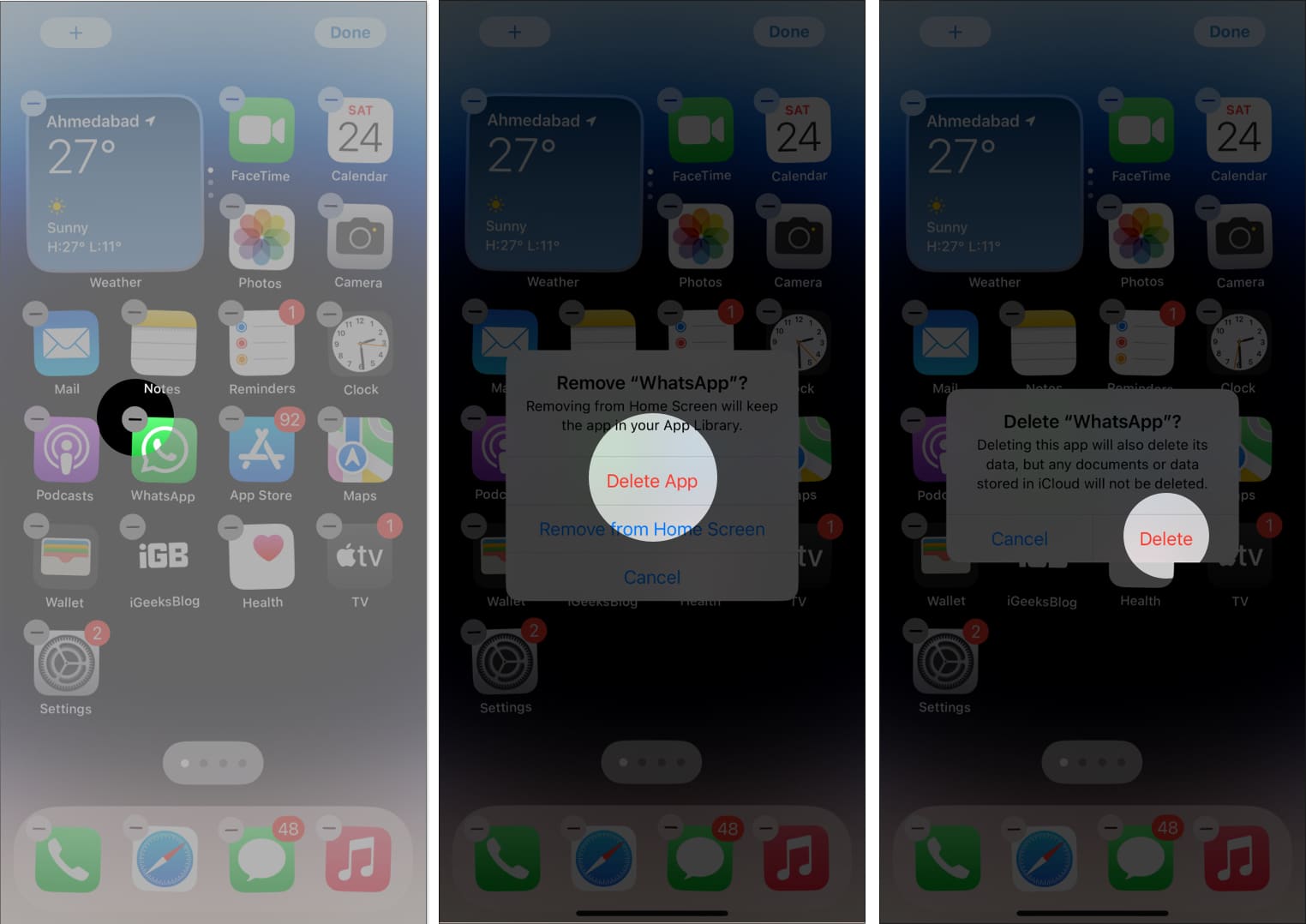
Как удалить приложение с iPhone? Если оно не удаляется
- Нажмите и удерживайте пробел на экране, пока все значки приложений не начнут трястись.
- Нажмите значок минуса (-) в левом верхнем углу приложения, которое вы хотите удалить.
- Нажмите «Удалить приложение».
Вы можете удалить больше приложений таким образом, если хотите. - Наконец, нажмите «Удалить» для подтверждения.
Кроме того, вы можете просто нажать и удерживать приложение на главном экране → выбрать «Удалить приложение» → «Удалить приложение» → снова нажать «Удалить» для подтверждения.
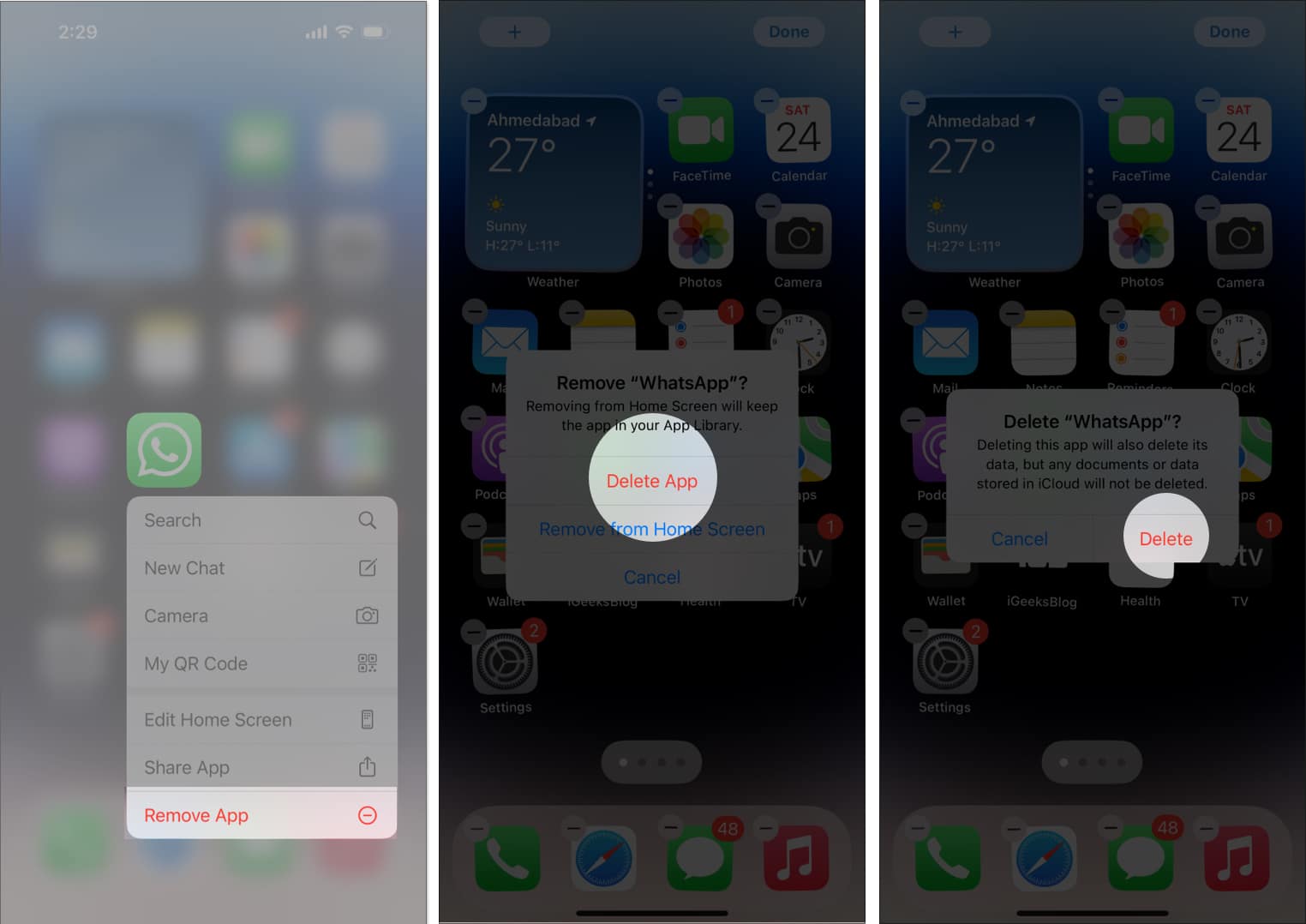
Программы для Windows, мобильные приложения, игры — ВСЁ БЕСПЛАТНО, в нашем закрытом телеграмм канале — Подписывайтесь:)
Как удалить приложения из библиотеки приложений на iPhone
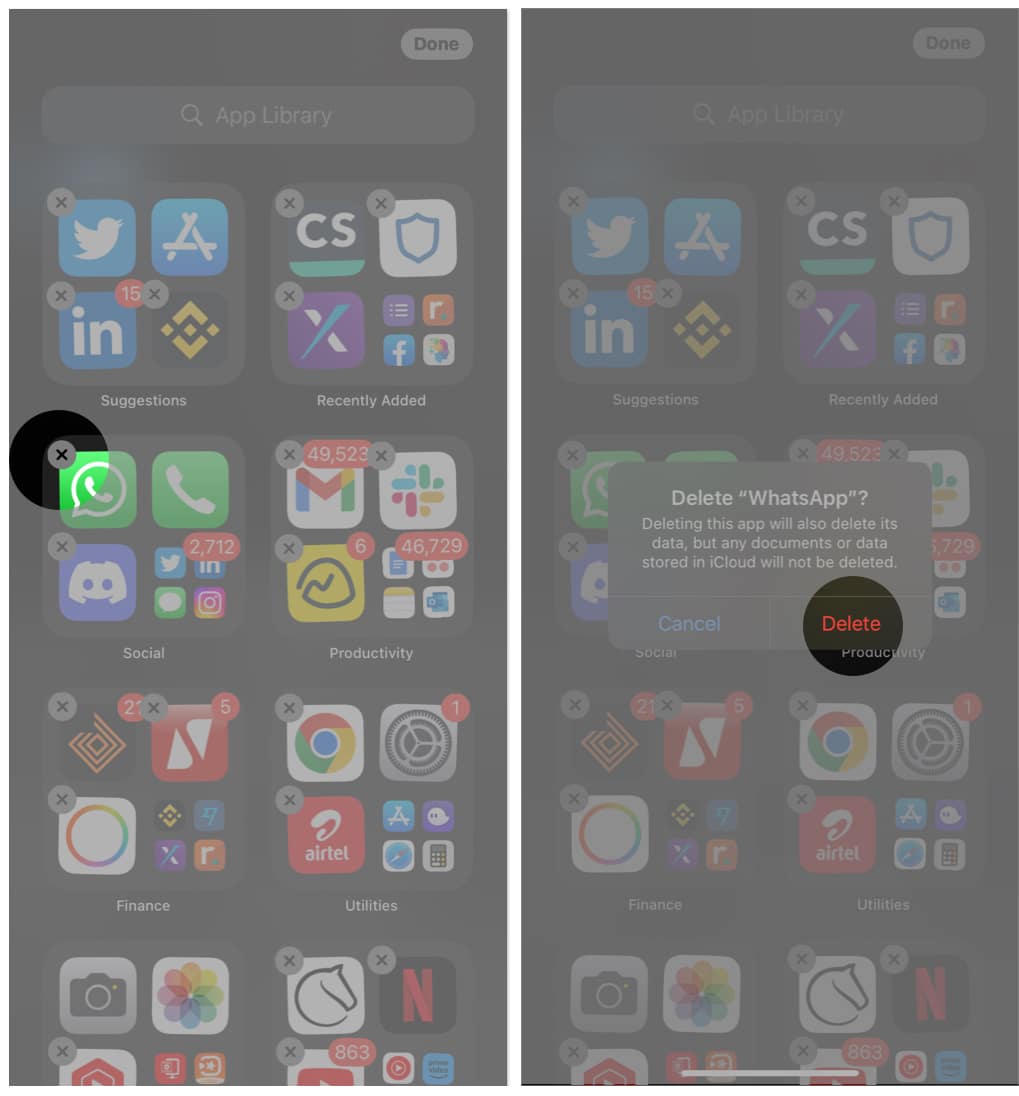
- Перейдите в библиотеку приложений → коснитесь и удерживайте приложение, которое хотите удалить.
- Выберите «Удалить приложение» → нажмите «Удалить» для подтверждения.
Как удалить приложения с iPhone через App Store
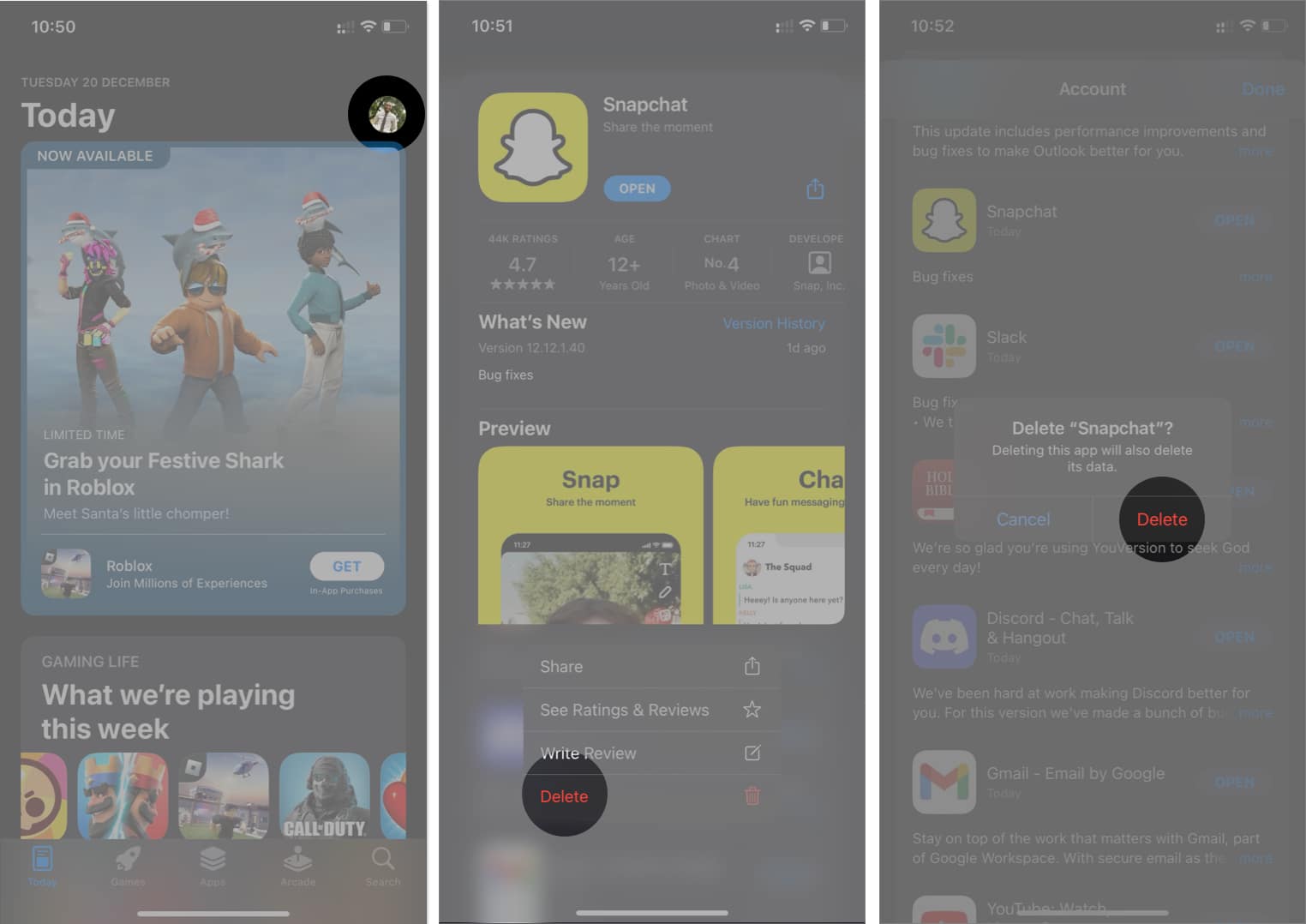
- Запустите App Store на вашем iPhone.
- Нажмите на значок своего профиля в правом верхнем углу приложения.
- Прокрутите вниз, чтобы увидеть список приложений, установленных на вашем iPhone.
- Нажмите и удерживайте нежелательное приложение и нажмите «Удалить». Затем снова нажмите «Удалить», чтобы удалить его с вашего iPad или iPhone.
Как удалить приложение и сохранить его данные на iPhone
Если вы хотите удалить приложение, не удаляя его данные, это легко сделать на iPhone или iPad. Однако переустановка такого приложения восстанавливает сохраненные данные.
- Перейдите в «Настройки» вашего устройства → «Основные».
- Перейдите в хранилище iPhone.
- Коснитесь приложения, которое хотите разгрузить.
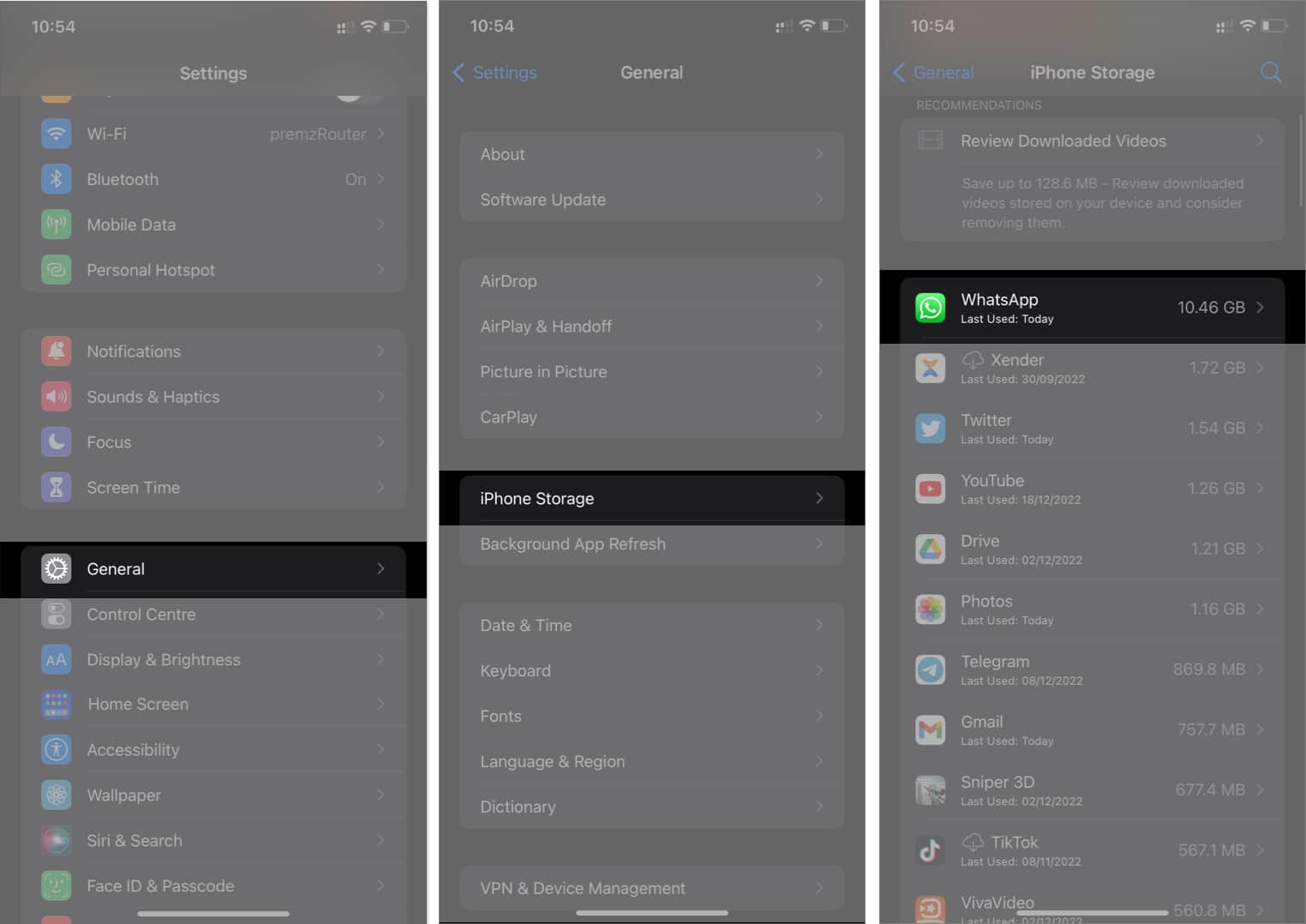
- Выбранное приложение разгрузки. Нажмите «Выгрузить приложение» еще раз, чтобы подтвердить свой выбор.
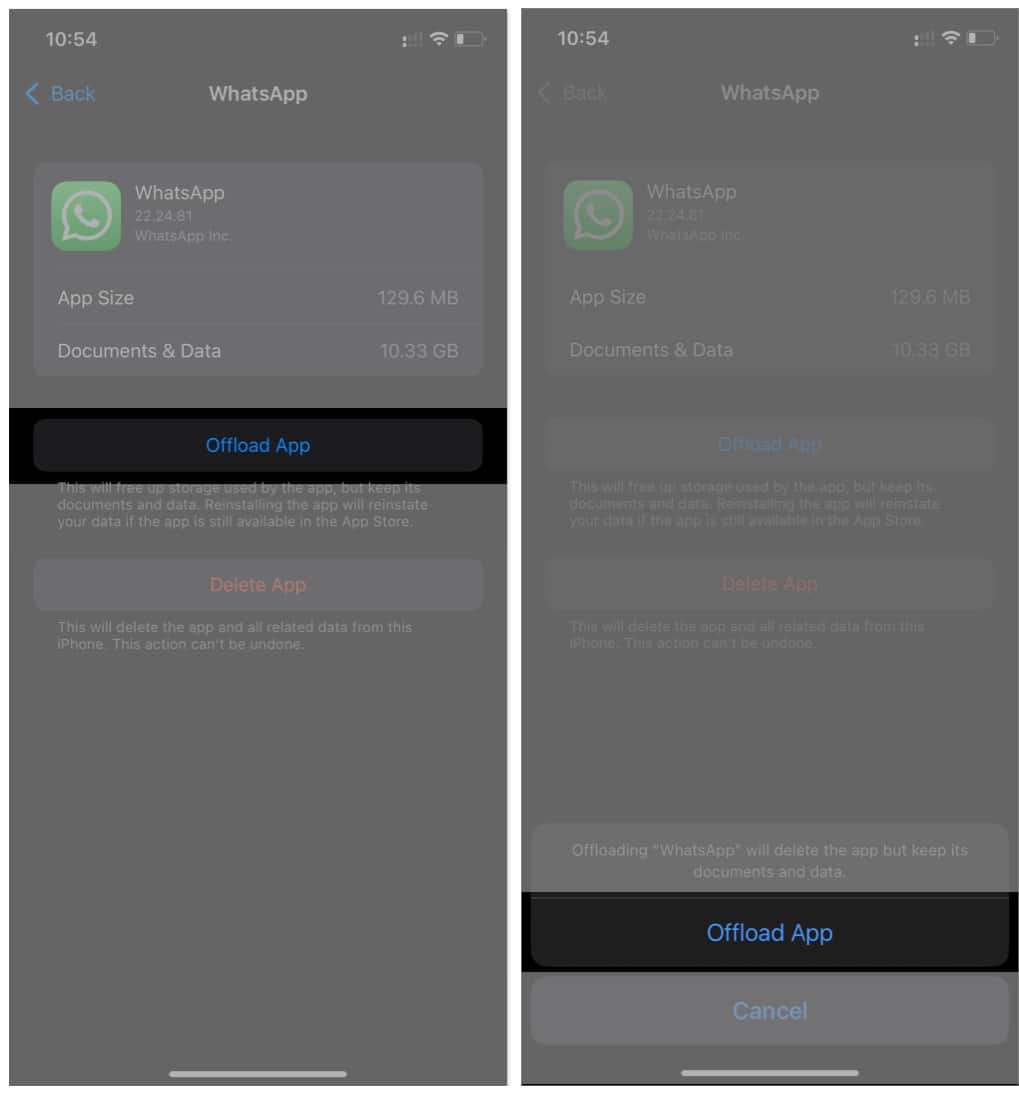
Почему вы не можете удалить определенные приложения на своем iPhone?
Возможно, вам было интересно, почему вы не можете удалить некоторые приложения на своем iPhone или iPad. Проще говоря, собственные приложения или приложения для разработчиков, предварительно установленные на вашем iPhone или iPad, нельзя удалить, если вы не выполните рутирование или джейлбрейк своего iPhone.
Следовательно, вы не можете удалить такие приложения, как «Сообщения», «Телефон», «Настройки», «ТВ», «Apple Music», «Календарь», «Погода» и «FaceTime», а также многие другие встроенные приложения.
Управление пространством для хранения обычно необходимо для оптимизации вашего iPhone. Избыточные приложения занимают место на диске, замедляют работу вашего устройства и могут сделать ваш домашний экран безвкусным. Удаление ненужных или избыточных приложений, а также удаление данных приложений или файлов кеша обеспечит вашему iPhone или iPad оптимальную скорость и лучшую производительность.
- Как восстановить удаленные приложения на iPhone или iPad в iOS 16
- Как отключить сотовые данные для определенных приложений на iPhone
- 25+ лучших приложений для iPhone, которые вы должны иметь в 2023 году
Программы для Windows, мобильные приложения, игры — ВСЁ БЕСПЛАТНО, в нашем закрытом телеграмм канале — Подписывайтесь:)
Источник: autotak.ru
Как полностью удалить приложение с Айфона — пошаговая инструкция






В процессе эксплуатации iPhone большинство пользователей постоянно устанавливают то одни, то другие приложения — игры, мессенджеры, клиенты соцсетей и пр. Если при этом не удалять ненужные приложения, постепенно заполняется память смартфона.
Кроме того, многие приложения работают в фоне, в результате чего отнимают и другие ресурсы устройства, такие как оперативная память и даже заряд батареи. В результате снижается производительность и уменьшается автономность гаджета. Поэтому у новичков рано или поздно возникает вопрос о том, как удалить приложение на iPhone. Процедура на самом деле предельно простая, в чем далее вы можете убедиться сами.
Неактуальные приложения на iPhone необходимо удалять
Далее рассмотрим сразу три способа как удалить приложение на Айфоне:
- с рабочего стола;
- через системные настройки;
- через приложение iTunes.
Вы можете воспользоваться любым понравившимся вариантом.

Проще и быстрее всего удалить приложение на iPhone c рабочего стола
Как удалить приложение на Айфоне через системные настройки
Для удаления приложений через системные настройки, выполните несколько следующих действий:
- Тапните по значку “Настройки”.
- Перейдите в подраздел “Основные”.
- Тапните по строчке “Использование хранилища…”
- Коснитесь кнопки “Управление”.
- В открывшемся списке коснитесь любого приложения.
- Нажмите кнопку “Удалить” и подтвердите действие.

Доступ к списку со всеми приложениями на iPhone можно получить через системные настройки





Как удалить программу из iPhone — Способ №3
Удалять приложения с iPhone, iPad и iPod Touch можно и при помощи iTunes. Особенно удобно это будет для тех пользователей, кто часто синхронизирует свое устройство с компьютером.
Шаг 1. Подключите iPhone, iPad или iPod touch к компьютеру и запустите iTunes.

Шаг 2. Перейдите на вкладку управления устройством.
Шаг 3. Выберите раздел «Программы» и нажмите на страницу главного экрана, на которой расположено приложение, которое вы хотите удалить.

Шаг 4. Нажмите крест в верхнем левом углу нужного приложения (он появится после наведения на него курсора мыши). Отмечаем, что подтверждать удаление не нужно.

Шаг 5. Для завершения процесса удаление нажмите «Готово». После синхронизации все удаленные приложения пропадут с мобильного устройства.
Как удалить приложение на iPhone при помощи приложения iTunes
Управлять программами на смартфоне можно с компьютера при помощи приложения iTunes. Для этого выполните такие действия:
- Подсоедините смартфон к компьютеру при помощи USB кабеля.
- Откройте на компьютере приложение iTunes.
- В верхней части кликните по иконке с изображением смартфона.
- Откройте панель управления и перейдите во вкладку “Программы”.
- Выберите из открывшегося списка приложение и тапните по кнопке “Удалить”.
- В диалоговом окне подтвердите действие.




Как удалить программу из iPhone — Способ №1
Шаг 1. Прикоснитесь к иконке любого приложения или игры и удерживайте ее до тех пор, пока главный экран iPhone не перейдет в режим удаления и перемещения приложений.
Шаг 2. Нажмите на крест, расположенный в левом верхнем углу приложения или игры, которую нужно удалить.

Шаг 3. В открывшемся окне подтвердите удаление, нажав «Удалить».

Отметим, что если на вашем iPhone, iPad или iPod touch установлена iOS 10 или более поздняя версия, то удалять с главного экрана можно и большинство стандартных приложений. Загрузить удаленные стандартные приложения при необходимости можно будет прямо через App Store.
Что делать если не получается удалить приложение?
Как правило, не получается удалить приложение по той причине, что в ОС включено ограничение на это действие. В таком случае, перед тем как удалить приложение на iPhone, необходимо снять его следующим образом:
- Коснитесь значка “Настройки” на смартфоне.
- Перейдите в подраздел “Основное”.
- Откройте пункт “Ограничения”.
- Введите пароль, чтобы получить доступ к изменению настройке.
- Найдите пункт “Удаление программ” и переведите включатель в положение “Вкл”.
После внесения этих изменений в настройке можно вы сможете удалит любое приложение.
Вариант 2: приложение «Настройки»
Второй способ удаления бесполезных приложений требует больше времени и усилий, но зато он приносит и больше пользы. Для этого нужно использовать «Настройки». Вы можете удалить файлы или выбрать опцию Offload («Выгрузить»). Последний вариант позволяет избавиться от приложения, но при этом сохранить связанные с ним данные.
Войдите в «Настройки» > «Общие» > «Хранилище». Там вы увидите список установленных приложений и объем памяти, который занимает каждое из них.
Устройство должно предложить запуск функции выгрузки неиспользуемых приложений (Offload Unused Apps). Также вы сами можете активировать ее через «Настройки > iTunes https://gamesuit.ru/rukovodstvo/udalit-prilozhenie-s-ajfona-ios-14.html» target=»_blank»]gamesuit.ru[/mask_link]
Как удалить приложение на айфоне. 9 способов на разные случаи жизни

Впрочем, ни один из представленных выше методов не будет рабочим, если в Вашей ОС активизировано ограничение на снос ПО с iPhone. Несколько признаков того, что оно действует:
- При попытке полного стирания первым методом ярлычки двигаются, но крестики не появляются.
- Пытаясь стереть всё ненужное вторым методом, Вы не замечаете кнопку удаления.
- За счёт iTunes не удаётся удалить из локальной памяти смартфона необходимое ПО.
Замечаете что-то похожее? Как удалить не удаляемое ПО, избавившись от ограничения? Отключите его в настройках. Посетите меню «Основные», далее — «Ограничения». После ввода своего пароля включите тумблер для удаления ПО.
Пытайтесь ещё раз повторить прошлые попытки.
Видео
Как полностью удалить приложения через iTunes?
Стирать приложения с iPhone можно и через iTunes, пусть это и не самый удобный и быстрый способ. Действовать нужно так:
Шаг 1. Подключите гаджет к ПК через USB-кабель или Wi-Fi и запустите Айтюнс.
Шаг 2. Выберите подключенное устройство в боковой панели слева. Если панели нет, вызвать ее можно, нажав CTRL+S.

Шаг 3. На экране управления устройством выберите вкладку «Программы».

Шаг 4. Произвести удаление можно одним из двух способов. Первый способ: найдите ненужную программу в перечне и нажмите «Удалить».

Второй способ: листайте домашние экраны, выберите тот, на котором находится ненужное приложение, и кликните по экрану левой кнопкой мыши дважды. Затем просто нажмите на «крестик», расположенный над ненужным приложением.

Шаг 5. Нажмите «Применить», и после синхронизации программа будет удалена с iPhone.
Удаление приложений на современных моделях
В новом модельном ряде «яблочной» продукции появилась такая функция, как 3D Touch. Фактически это никак не повлияет на процесс удаления, и вышеописанные способы также будут работать, но пользователи могут столкнуться с некоторыми трудностями. Например, при удалении приложений с рабочего стола, юзер может столкнуться с тем, что будет отсутствовать покачивание иконок или крестик в верхнем углу. Далее объясним, с чем это может быть связанно.
При сильном нажатии на экран смартфона вместо интерфейса удаления включается функционал 3D Touch. Это может ввести в замешательство многих пользователей. Такая функция присутствует в моделях iPhone 7, 7 Plus, 8, 8 Plus, X, XS, 11 и так далее. Все что потребуется от пользователей данных моделей, во избежание активации функции, – не нажимать на экран с усилием.

Также можно снизить чувствительность нажатия для активации функции. Для этого потребуется войти в «Параметры», далее «Основные», «Универсальный доступ», «3D Touch». Здесь можно настроить чувствительность, установив позицию бегунка на «Высокий», «Средний» или «Низкий» показатель. А также можно отключить эту функцию.